百度网盘如何搜索想要的资源?百度网盘资源搜索图文教程
发布时间:2017-01-04 来源:查字典编辑
摘要:有时候,我们需要进行一些东西的下载,但是却找不到一些资源。其实我们可以通过百度网盘来搜索自己想要的资源。下面查字典教程网小编就为大家分享百度...
有时候,我们需要进行一些东西的下载,但是却找不到一些资源。其实我们可以通过百度网盘来搜索自己想要的资源。下面查字典教程网小编就为大家分享百度网盘资源搜索图文教程,希望能帮到大家!
搜索引擎链接:http://so.baiduyun.me/
方法/步骤
1、打开搜索引擎的页面
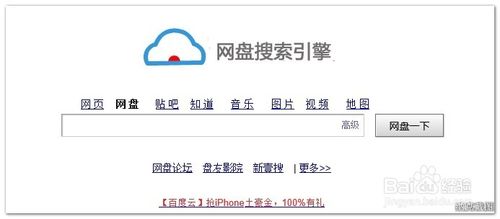
2、在搜索栏输入想要的资源
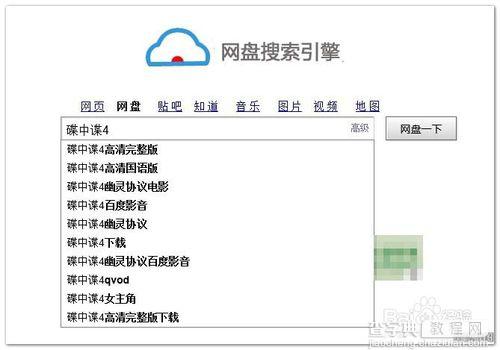
3、点击想要的资源
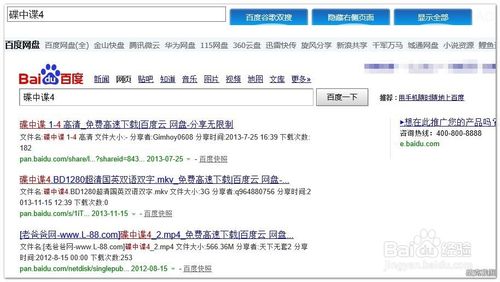
4、在想要的文件前面打上钩

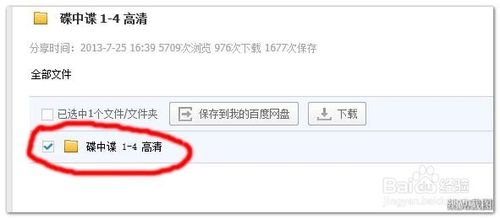
5、点击保存至网盘

6、选择保存的文件夹
7
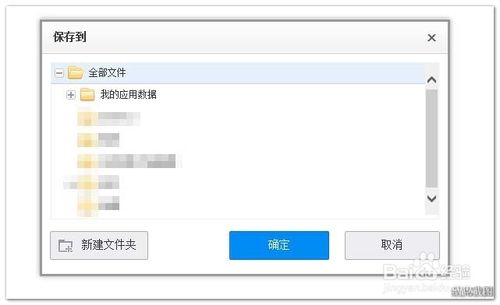
保存成功后可在网盘进行查看 。
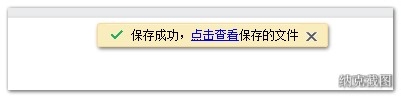
END
注意事项
只能搜索到公开分享的资源,私密分享的资源是搜不到的
以上就是百度网盘资源搜索图文教程,希望大家看完之后会有所帮助,谢谢大家阅读!


